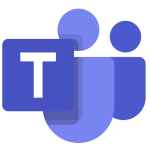在现代职场中,远程会议已成为一种常态。尤其是在疫情后,越来越多的公司选择使用在线会议工具来进行团队协作。Microsoft Teams作为一款流行的在线协作平台,提供了许多强大的功能,其中之一就是会议录制功能。本文将详细探讨Teams的会议录制功能,包括其优势、使用方法以及注意事项。
Teams的会议录制功能概述
Microsoft Teams的会议录制功能允许用户在会议过程中录制音频、视频和屏幕共享内容。这一功能不仅方便了与会者的回顾和学习,也为无法参加会议的团队成员提供了重要的信息。通过录制会议,团队能够确保每个人都能获取到相同的信息,减少沟通的误差。
录制会议的过程十分简单,只需点击“更多操作”按钮,然后选择“开始录制”即可。会议的所有参与者都会收到通知,确保透明性和隐私保护。会议结束后,录制的内容会自动保存到Microsoft Stream或OneDrive中,方便后续查看和分享。
会议录制的优势
录制会议的最大优势在于信息的保留。许多时候,会议中涉及的信息量庞大,参与者可能无法记住所有细节。通过录制,团队成员可以随时回放会议内容,确保不会错过任何重要信息。录制的内容还可以作为培训材料,帮助新员工快速了解团队的工作流程和项目背景。
另一个重要的优势是提高了团队的透明度。对于不能参加会议的成员,录制的会议内容可以帮助他们了解会议讨论的要点和决策。这不仅有助于信息的传递,也增强了团队的凝聚力。每个人都能感受到自己是团队的一部分,即使在远程工作环境中。
如何使用Teams进行会议录制
使用Teams录制会议的步骤非常简单。确保您是会议的组织者或有录制权限的参与者。进入会议后,点击右上角的“更多操作”按钮,选择“开始录制”。所有参与者都会收到通知,确保大家都知道会议正在被录制。
在会议结束后,点击“停止录制”即可完成录制。录制的内容会自动上传到Microsoft Stream或OneDrive,您可以在“聊天”窗口中找到录制链接,便于分享给其他团队成员。
值得注意的是,会议录制的存储时间有限,通常为60天。在此期间,您可以下载或分享录制内容,确保重要信息不会丢失。
会议录制的注意事项
尽管会议录制功能非常方便,但在使用时仍需注意一些事项。确保所有参与者都知道会议正在被录制。这不仅是出于法律和道德的考虑,也能让参与者更加专注于讨论内容。
录制的内容可能包含敏感信息,因此在分享时需谨慎。确保只有相关人员能够访问录制内容,避免不必要的信息泄露。定期检查录制的存储状态,及时下载和备份重要的会议记录,以免因存储过期而导致数据丢失。
建议在会议开始前制定一个简单的议程,确保会议内容有序进行。良好的会议结构不仅能提高效率,也能使录制内容更加清晰易懂。
Microsoft Teams的会议录制功能为远程工作带来了极大的便利。通过录制会议,团队能够更好地保留信息,提高透明度,并为新成员提供培训材料。在使用时,注意相关的法律和隐私问题,确保每位参与者都能在知情的情况下参与讨论。希望本文能帮助您更好地利用Teams的会议录制功能,提高工作效率和团队协作。